Trouver ton ID de souscription Azure SaaS pour le lien manuel de licence
Comment localiser l'ID de votre abonnement Azure SaaS lorsque le bouton Configurer votre SaaS ne renvoie pas de jeton d'achat, et comment procéder à une importation manuelle ou à un lien assisté par le support.
Contents
Lors de l’achat de SecureMailMerge via le Marketplace Azure, nous recevons normalement un jeton d’achat sécurisé automatiquement après avoir cliqué sur Configurer votre SaaS dans le portail Azure. Dans certaines circonstances (généralement des problèmes transitoires du portail, un état de connexion mis en cache ou un décalage de compte), ce bouton ne renvoie aucun jeton et votre abonnement n’est pas importé.
1. Réessayer depuis le panneau des Abonnements
- Ouvre directement la page de gestion des Abonnements du portail Azure : Page des Abonnements Azure (tu pourrais être invité à te réauthentifier).
- Clique sur l’abonnement SaaS SecureMailMerge récemment acheté.
- Appuie à nouveau sur le bouton Configurer ton SaaS et attends quelques secondes.
Si le jeton d’achat sécurisé réussit cette fois, ton abonnement apparaîtra automatiquement sur notre serveur de licences et aucune autre action n’est requise.
2. Copie manuellement l’ID d’abonnement
Si le flux de configuration échoue toujours à produire un jeton, tu peux tenter une importation manuelle. Localise l’ID d’abonnement sur la page des détails de l’abonnement (mis en évidence ci-dessous) et copie-le exactement (y compris les tirets). C’est un GUID au format :
00000000-0000-0000-0000-000000000000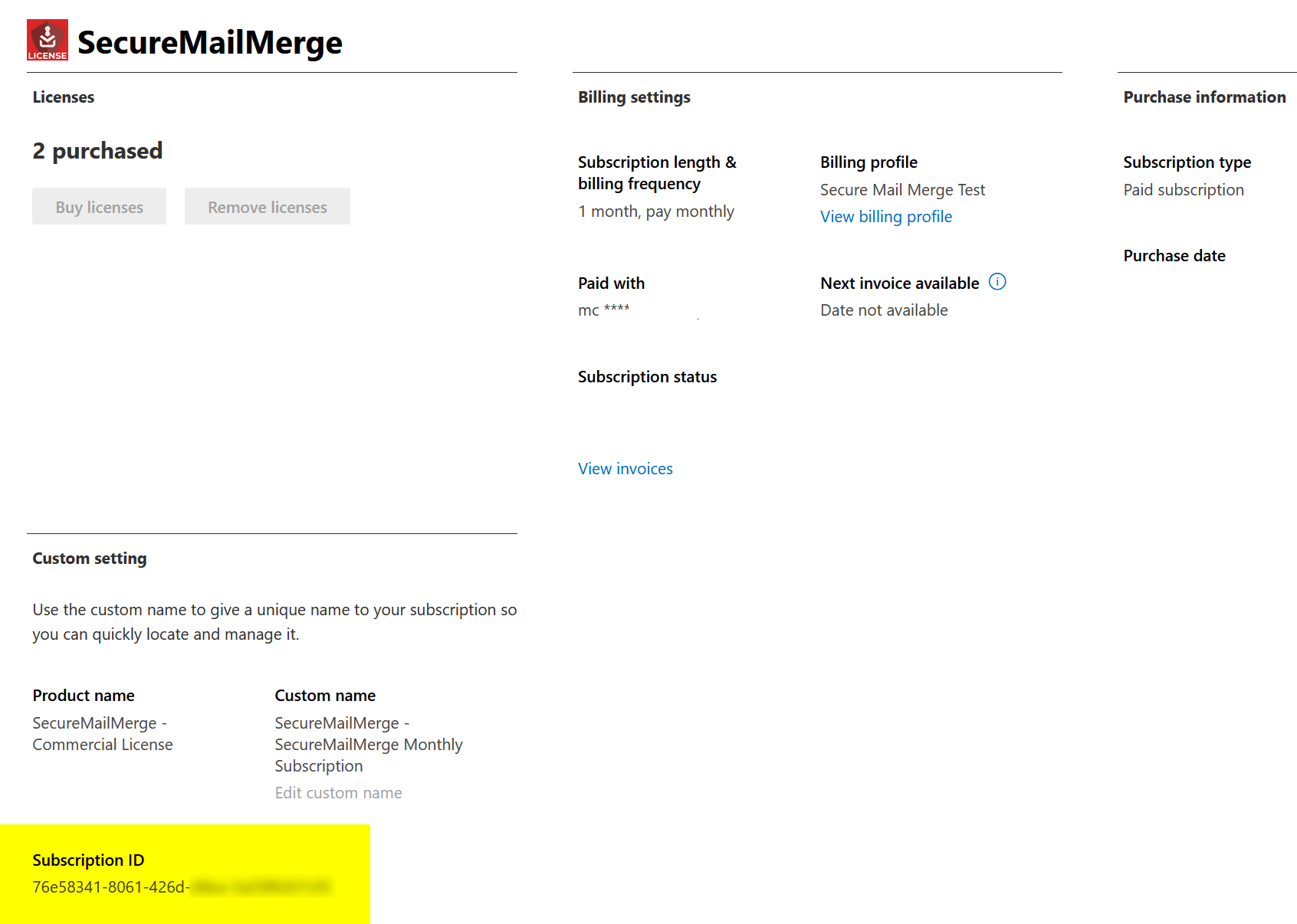
Colle cette valeur dans le champ d’importation manuelle sur le serveur de licences. Après soumission, nous tenterons de corréler l’ID avec l’achat en attente sur Azure Marketplace.
3. Si l’importation manuelle échoue
Une importation manuelle peut échouer si le compte Microsoft avec lequel tu es connecté à notre serveur de licences n’est pas la même identité Azure AD qui a effectué l’achat (par exemple : un compte finance ou approvisionnement a complété la transaction, mais tu es connecté avec ta boîte aux lettres utilisateur).
Dans ce cas, demande un lien manuel en utilisant le bouton sur la page d’erreur ou si tu préfères, contacte notre équipe de support et fournis :
- ID d’abonnement (GUID avec des tirets)
- Adresse email Azure de l’acheteur qui a complété la transaction sur le Marketplace
- Ton email (si différent)
Une fois reçu, notre équipe de support vérifiera l’achat côté serveur et complétera le lien pour toi. Tu verras alors l’abonnement et les licences attribuées dans le portail de licences.